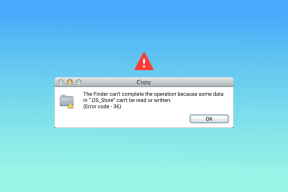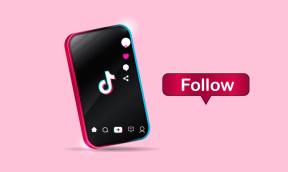Photoshop에서 텍스트 작업을 마스터하는 방법
잡집 / / December 02, 2021
Photoshop에서 텍스트 사용은 극적으로 발전했습니다. 이전에는 사진을 사용하는 것처럼 텍스트만 사용할 수 있었습니다. 즉, 다양한 크기에서 잘 보이도록 텍스트를 크게 조정해야 했습니다.

최신 버전의 Photoshop에서는 이제 텍스트가 벡터로 처리되므로 모든 크기에서 가능한 최고의 품질을 유지합니다.
물론 레이아웃이나 이와 유사한 것에서 텍스트를 처리하려면 다음과 같은 다른 앱을 확인하는 것이 좋습니다. 어도비 인디자인 예를 들어. 그러나 항상 고품질의 텍스트를 포토샵에서 사용 가능 Photoshop이 가장 잘하는 작업을 시작할 수 있음을 의미합니다. 이미지 및/또는 사진을 진정으로 돋보이게 하는 멋진 효과를 만듭니다.
Photoshop에서 텍스트를 최대한 활용하여 작업할 수 있는 다양한 방법을 자세히 살펴보겠습니다.
유형 레이어
Photoshop에서 텍스트 작업을 시작할 때마다 응용 프로그램은 새 레이어 특히 해당 텍스트에 대해. 이 레이어를 유형 레이어.

유형 레이어는 입력한 텍스트의 이름을 사용하며 선택하면 기존 텍스트 편집기로 작업하는 것처럼 레이어의 텍스트를 조작할 수 있습니다. 또한 텍스트가 문자 레이어로 남아 있는 한 항상 벡터 특성을 유지합니다., 따라서 항상 선명하게 보이고 픽셀화되지 않습니다.


그러나 가장 고급 Photoshop 효과 중 일부는 여기에서 작동하지 않습니다. 이를 위해 다음을 수행해야 합니다.
텍스트 레이어 래스터화
가지고 있는 텍스트에 100% 만족하고 가장 발전된 일부를 적용하려는 경우 포토샵 효과 그것에, 그러면 당신은해야 할 것입니다 래스터화 유형 레이어.
하지만 다음을 고려해야 합니다. 문자 레이어를 래스터화하면 텍스트는 모든 특성을 잃습니다., 이미지의 다른 부분이 됩니다.

클릭하여 유형 레이어를 래스터화할 수 있습니다. 층 화면 상단의 메뉴를 선택한 다음 래스터화 그리고 유형.
텍스트 영역 제어
Photoshop에서 텍스트를 입력하려면 일반적으로 이미지를 클릭하고 입력을 시작합니다.

그러나 더 많은 제어를 원하면 실제로 클릭하고 드래그 이미지에 텍스트를 추가하기 전에 이렇게 하면 텍스트에 대한 제어 영역이 생성됩니다.

그 안에 있는 기존 텍스트 편집 도구를 사용하여 단락을 더 읽기 쉽고 더 잘 구성할 수 있습니다.



텍스트 뒤틀림
텍스트 뒤틀림은 Photoshop에서 텍스트로 작업할 때 가장 유용한 기능 중 하나입니다. 더 좋은 점은 문자 레이어를 래스터화하지 않고 이 옵션을 사용하여 원하는 대로 텍스트를 수정할 수 있다는 것입니다.

텍스트를 왜곡하려면 Type 레이어를 선택하고 도구 모음에서 이 아이콘을 클릭하십시오.

이것은 표시됩니다 워프 텍스트 상자에서 사용 가능한 왜곡 효과 중에서 선택할 수 있습니다.

그렇게 하면 Warp Text 상자에 적용된 효과를 추가로 사용자 지정할 수 있는 몇 가지 옵션이 제공됩니다.



벡터 경로에 텍스트 사용
벡터 경로는 텍스트에 가장자리를 추가하는 데 도움이 되는 Photoshop의 가장 멋진 기능 중 하나입니다.
새 레이어를 만드는 것으로 시작합니다. 이 레이어는 텍스트의 '경로'를 전달합니다.

다음을 클릭하십시오. 펜 도구는 왼쪽 패널에 있습니다. 선택했으면 텍스트 경로를 시작할 위치를 클릭합니다. 여기에서 이 시작점의 각도와 위치를 조정할 수 있습니다.


그런 다음 경로가 표시되도록 벡터 경로를 종료할 위치를 클릭합니다. 이 두 번째 점을 조정하여 경로를 다소 변경할 수 있습니다.

이제 텍스트 도구를 클릭하고 방금 만든 경로 위에 커서를 놓습니다. 커서가 약간 바뀔 때까지. 그런 다음 입력을 시작하면 단어가 생성된 경로를 따릅니다. 이 도구는 많은 유연성을 제공합니다. 여기에서 텍스트를 선택하고, 편집하고, 크기를 변경하는 등의 작업을 수행할 수 있습니다.


벡터 경로를 추가로 변경하려면 다음을 선택하여 변경할 수 있습니다. 직접 선택 도구 (아래에 표시).



포토샵이 싫으세요? 그런 다음 읽어보십시오. 우리가 탐구한 두 가지 훌륭한 대안 얼마 전
잠금, 주식 및 텍스트!
그리고 당신은 간다. 이제 다음에 Photoshop에서 텍스트에 개성을 추가하고 싶을 때 무엇을 해야 하는지 알게 되었습니다.